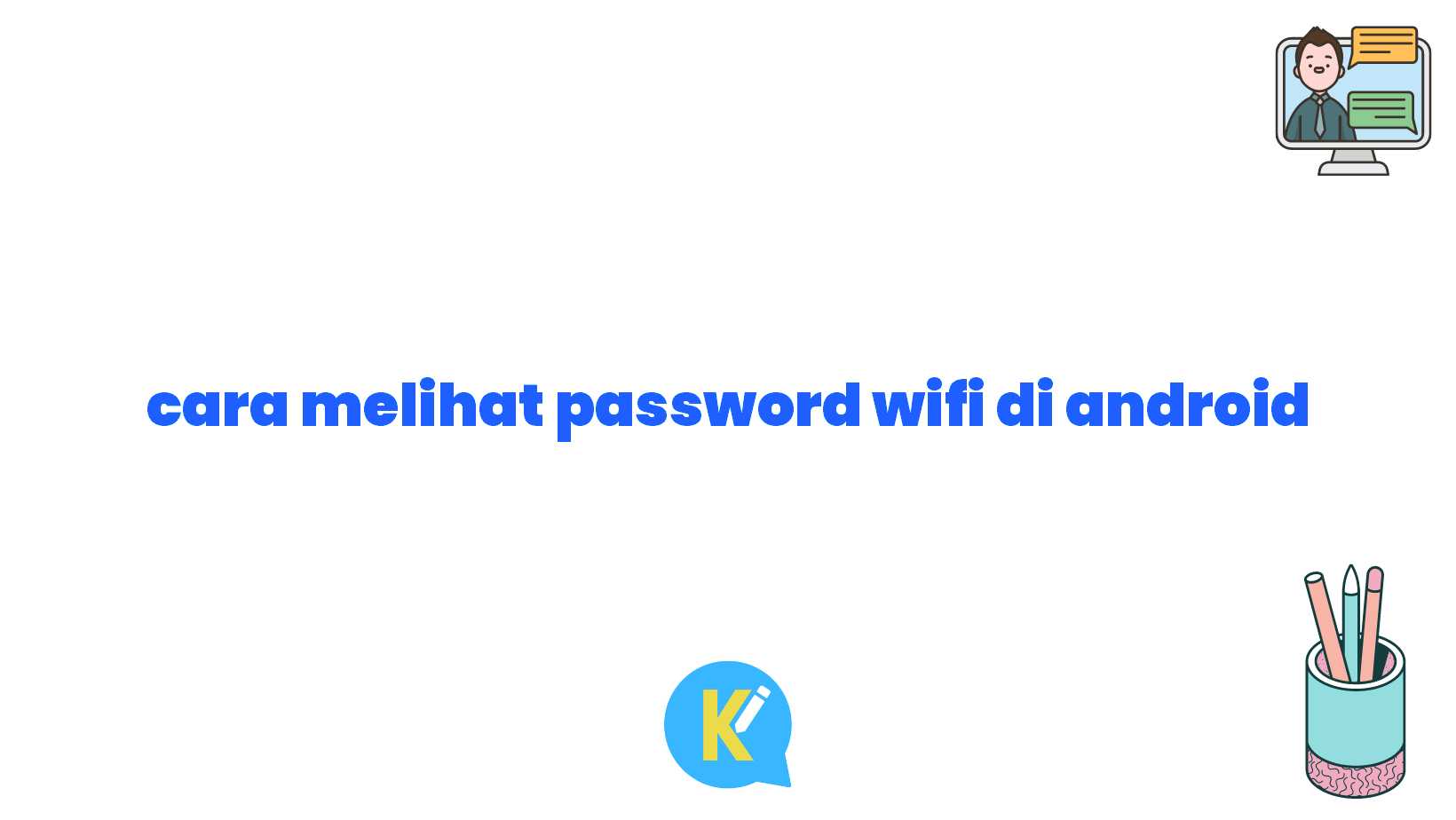Sobat Koreksi Id, Ingin Tahu Cara Melihat Password WiFi di Android?
Halo Sobat Koreksi Id! Kamu pasti pernah mengalami situasi ketika ingin menghubungkan perangkat Androidmu ke jaringan WiFi, namun lupa passwordnya, bukan? Jangan khawatir, kamu tidak perlu merasa putus asa atau meminta password kepada pemilik WiFi. Pada artikel ini, kami akan memberikan tutorial lengkap tentang cara melihat password WiFi di Android secara mudah dan cepat.
Pendahuluan
Untuk dapat mengakses jaringan WiFi yang diinginkan pada perangkat Android, kita biasanya diminta untuk memasukkan password yang telah ditetapkan oleh pemilik jaringan. Sayangnya, tidak semua orang mengingat password yang telah mereka atur, terutama jika mereka tidak memakai jaringan tersebut secara teratur. Namun, dengan beberapa trik dan langkah yang akan kami berikan, kamu dapat dengan mudah melihat password WiFi di Androidmu sendiri.
Sebelum kita mulai, perlu diingat bahwa langkah-langkah yang akan kami jelaskan hanya bisa dilakukan pada perangkat Android yang telah di-root. Jadi, pastikan perangkatmu sudah di-root sebelum melanjutkan tutorial ini. Jika perangkatmu belum di-root, kamu perlu melakukannya terlebih dahulu sebelum melanjutkan.
Kelebihan Cara Melihat Password WiFi di Android:
| No. | Kelebihan |
|---|---|
| 1 | Kamu tidak perlu bertanya kepada pemilik jaringan WiFi. |
| 2 | Memudahkan kamu untuk terhubung ke jaringan WiFi yang telah terhubung ke perangkatmu sebelumnya tanpa harus mengingat password |
| 3 | Menghemat waktu dan menghindari repotnya mengatur ulang koneksi WiFi |
| 4 | Memungkinkan kamu untuk mengatur koneksi WiFi pada perangkat lain dengan cepat |
| 5 | Meningkatkan keterampilan teknis dan pemahamanmu tentang perangkat Android |
Langkah-langkah Cara Melihat Password WiFi di Android
Berikut adalah langkah-langkah lengkap tentang cara melihat password WiFi di Android:
1. Persiapkan Aplikasi Tambahan
Langkah pertama yang harus kamu lakukan adalah mempersiapkan aplikasi tambahan yang dapat membantu kamu dalam melihat password WiFi. Salah satu aplikasi yang direkomendasikan adalah “WiFi Key Recovery”. Kamu dapat mengunduh aplikasi ini melalui Play Store.
2. Buka Aplikasi WiFi Key Recovery
Setelah mengunduh dan menginstal aplikasi WiFi Key Recovery, buka aplikasi tersebut di perangkat Androidmu.
3. Root Aplikasi WiFi Key Recovery
Pada tahap ini, aplikasi akan meminta izin root. Tekan “Izinkan” untuk memberikan hak akses root pada aplikasi WiFi Key Recovery.
4. Tampilkan Daftar WiFi yang Tersimpan
Setelah memberikan izin root, aplikasi WiFi Key Recovery akan menampilkan daftar WiFi yang pernah terhubung dengan perangkat Androidmu. Cari jaringan WiFi yang ingin kamu lihat passwordnya dan klik pada jaringan tersebut.
5. Lihat Password WiFi
Pada halaman informasi jaringan WiFi, kamu akan melihat beberapa informasi seperti SSID, security type, dan password. Untuk melihat password WiFi, cukup klik pada opsi “Show Password”.
6. Catat atau Salin Password WiFi
Setelah muncul password WiFi, kamu dapat mencatatnya atau menyalinnya untuk menggunakannya nanti. Pastikan untuk menyimpannya di tempat yang aman agar tidak terlihat oleh orang lain.
7. Terhubung ke Jaringan WiFi
Setelah mendapatkan password WiFi, kamu dapat terhubung ke jaringan WiFi tersebut dengan memasukkan password yang telah kamu catat atau disalin tadi.
8. Jangan Lupa Menghapus Aplikasi WiFi Key Recovery
Setelah kamu selesai melihat password WiFi, sangat disarankan untuk menghapus aplikasi WiFi Key Recovery dari perangkat Androidmu. Hal ini untuk menjaga keamanan dan mencegah akses yang tidak sah ke perangkatmu.
9. Rekomendasi
Dalam penggunaan aplikasi WiFi Key Recovery atau aplikasi sejenisnya, kami menyarankan untuk menggunakan aplikasi ini dengan bijak dan bertanggung jawab. Jangan mencoba untuk mengakses jaringan WiFi tanpa izin pemiliknya, karena hal ini dapat melanggar hukum dan etika penggunaan internet.
Kesimpulan
Dengan menggunakan langkah-langkah di atas, kamu dapat dengan mudah melihat password WiFi di Androidmu. Kelebihan dari cara ini adalah kamu tidak perlu lagi bertanya kepada pemilik jaringan WiFi atau mengatur ulang koneksi setiap kali ingin terhubung ke jaringan tertentu. Namun, ingatlah untuk menggunakan aplikasi tersebut dengan bijak dan bertanggung jawab.
Semoga artikel ini bermanfaat bagi kamu yang ingin melihat password WiFi di Android. Jika kamu memiliki pertanyaan atau saran, jangan ragu untuk meninggalkan komentar di bawah. Selamat mencoba!
Penutup
Artikel ini hanya bertujuan sebagai panduan dan tidak mendukung atau mendorong penggunaan aplikasi untuk tujuan yang melanggar hukum atau merugikan orang lain. Penggunaan aplikasi ini harus disesuaikan dengan ketentuan hukum yang berlaku di negara masing-masing. Penulis dan penerbit artikel ini tidak bertanggung jawab atas penggunaan yang kurang tepat atau melanggar hukum. Mohon berhati-hati dan bertanggung jawab dalam menggunakan aplikasi ini.